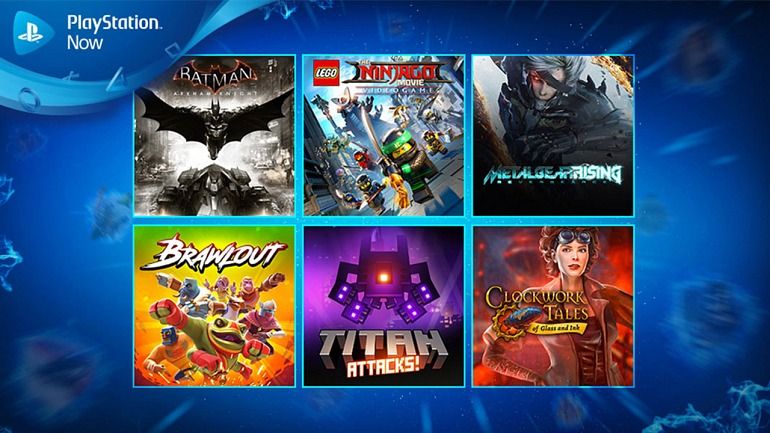IOS 14 और iPadOS 14 . से डाउनग्रेड कैसे करें
अगर आपने iOS 14 या iPadOS 14 को . के ज़रिए इंस्टॉल किया है सेब के डेवलपर प्रोग्राम या सार्वजनिक बीटा के रिलीज़ होने के बाद। तब आप तय कर सकते हैं कि आप मुद्दों के कारण डाउनग्रेड करना चाहते हैं। खैर, इस लेख में, हम बात करने जा रहे हैं कि iOS 14 और iPadOS 14 से डाउनग्रेड कैसे करें। आइए शुरू करते हैं!
पिछले वर्षों के बीटा की तुलना में, iOS १४ और iPadOS १४ वास्तव में स्थिर है। उस ने कहा, ऐप्पल के अपने विशाल सॉफ़्टवेयर अपडेट के बीटा संस्करण कुख्यात रूप से छोटी गाड़ी हो सकते हैं, खासकर शुरुआती रिलीज। आपको ऐप्स ठीक से काम नहीं कर रहे हैं, खराब बैटरी लाइफ, डिवाइस क्रैश, और ऐसी सुविधाएं भी मिल सकती हैं जो वे नहीं करते हैं जो उन्हें करना चाहिए। सौभाग्य से, आप अपने iPhone या iPad को iOS के पुराने संस्करण में भी पुनर्स्थापित कर सकते हैं।
यदि आपने बीटा स्थापित करने से पहले एक संग्रहीत बैकअप बनाया है, तो आप iOS 14 बीटा को हटा सकते हैं और बैकअप को पुनर्स्थापित कर सकते हैं। यदि आपने बैकअप नहीं बनाया है, तो भी आप डाउनग्रेड कर सकते हैं। लेकिन आप इसे अपग्रेड करने से पहले अपने डिवाइस को उसकी मूल स्थिति में पुनर्स्थापित नहीं कर पाएंगे।
हालाँकि, यदि आपने अपने Apple वॉच पर वॉचओएस 7 स्थापित किया है। यह ध्यान रखना महत्वपूर्ण है कि जब आप iOS 13 पर वापस चले गए हैं तो आप इसे अपने iPhone के साथ उपयोग नहीं कर पाएंगे। वॉचओएस के पुराने संस्करण में Apple वॉच को डाउनग्रेड करना मैन्युअल रूप से भी नहीं किया जा सकता है। अगर आप वॉचओएस 7 को हटाना चाहते हैं, तो आपको अपनी घड़ी एप्पल को भेजनी होगी।
डाउनग्रेड के बारे में जानने योग्य महत्वपूर्ण बातें | आईओएस 14 से डाउनग्रेडgrade
यदि आपने कभी अपने iPhone या iPad को पुराने फर्मवेयर में डाउनग्रेड किया है, तो आप पहले से ही पूरी प्रक्रिया से परिचित हैं क्योंकि Apple ने इसके बारे में कुछ नहीं बदला है। महत्वपूर्ण रूप से, Apple इस लेखन के रूप में केवल iOS 13.5.1 पर हस्ताक्षर कर रहा था, जो पहले के रिलीज में डाउनग्रेड से बच रहा था।
जेल तोड़ने वालों के लिए नोट: बशर्ते आपको आवश्यक SHSH ब्लॉब्स को सहेजना याद हो, तो आप iOS 13.5 पर वापस डाउनग्रेड कर सकते हैं और फिर इसे जेलब्रेक कर सकते हैं।

आईओएस 14 बीटा और आईपैडओएस 14 बीटा डाउनग्रेड करें | आईओएस 14 से डाउनग्रेडgrade
इससे पहले कि हम इसे प्राप्त करें, आइए हम बताते हैं कि जिन लोगों के पास Apple वॉच है। यह वॉचओएस 7 चलाता है बीटा को पहनने योग्य डिवाइस को वॉचओएस 6 में डाउनग्रेड करना चाहिए इससे पहले वे अपने iPhone को पूर्व-iOS 14 संस्करण में डाउनग्रेड करते हैं क्योंकि वे उसके बाद ऐसा नहीं कर पाएंगे।
और उसके लिए, आईओएस 14 बीटा या आईपैडओएस 14 बीटा को डाउनग्रेड करने के लिए नीचे दिए गए इन सरल चरणों का पालन करें।
कदम
- हमारे डाउनलोड अनुभाग के माध्यम से अपने डिवाइस के लिए नवीनतम iOS 13 फर्मवेयर फ़ाइल डाउनलोड करने के लिए अपने कंप्यूटर का उपयोग करें। मेनू से अपने डिवाइस के लिए नवीनतम स्थिर आईओएस या आईपैडओएस फर्मवेयर चुनें और डाउनलोड करना शुरू करने के लिए गो बटन पर टैप करें।
- अपने बीटा डिवाइस पर फाइंड माई सर्विस को बंद करें - सेटिंग्स एप्लिकेशन खोलें और इस इंटरफेस के शीर्ष पर अपने ऐप्पल आईडी प्रोफाइल नाम और छवि पर क्लिक करें। अब फाइंड माई → फाइंड माई आईफोन या आईपैड पर क्लिक करें और फीचर को बंद करने के लिए फाइंड माई आईफोन या आईपैड के बगल में स्थित स्विच को ऑफ पोजीशन पर स्लाइड करें।
- फिर शामिल लाइटनिंग केबल के साथ बीटा डिवाइस को अपने कंप्यूटर से कनेक्ट करें। यदि उनके कंप्यूटर में USB-C की कमी है, तो iPad Pro के मालिक शामिल USB-C केबल या एडेप्टर का उपयोग कर सकते हैं।
- अपने Mac या PC पर iTunes खोलें या अपने Mac पर एक नई Finder विंडो खोलें। बस डॉक में फाइंडर आइकन पर क्लिक करें और दबाए रखें, फिर पॉपअप मेनू से न्यू फाइंडर विंडो चुनें।
- आइट्यून्स में, विंडो के ऊपरी-बाएँ कोने के पास अपना डिवाइस आइकन टैप करें और फिर बाएँ साइडबार में सारांश दबाएँ। Finder में, हेडिंग लोकेशन के तहत लेफ्टहैंड साइडबार में अपने डिवाइस को टैप करें। (यदि आप इसे वहां सूचीबद्ध नहीं देखते हैं, तो फाइंडर मेनू से प्राथमिकताएं चुनें और फिर साइडबार टैब पर टैप करें। फिर आपको सीडी, डीवीडी और आईओएस डिवाइस के बगल में स्थित बॉक्स पर टिक करना होगा)
- आईट्यून्स या फाइंडर में, जब आप अपने मैक पर लेफ्ट ऑप्शन की या अपने विंडोज पीसी पर लेफ्ट शिफ्ट की को पकड़ रहे हों, तो रिस्टोर बैकअप बटन पर टैप करें।
- फिर अपने कंप्यूटर से फर्मवेयर फ़ाइल का चयन करें जिसे आपने चरण 1 में डाउनलोड और सहेजा है।
आगे | आईओएस 14 से डाउनग्रेडgrade
आपका कंप्यूटर अब फर्मवेयर संग्रह की सामग्री को निकालना शुरू कर देगा (जिसमें कुछ समय लग सकता है) इससे पहले कि वह आपके मोबाइल डिवाइस को डाउनलोड किए गए फर्मवेयर पर पुनर्स्थापित करना जारी रखे। आईओएस डिवाइस को पुनरारंभ होने के बाद कनेक्ट रखें और फिर फर्मवेयर इंस्टॉल करने के लिए इसके लिए प्रतीक्षा करें। जब यह सब हो रहा हो तो अपने कंप्यूटर के साथ छेड़छाड़ न करें।

घोर भोर कर्मकांड का निर्माण
IOS की हैलो स्क्रीन दिखाई देने के बाद आप इसे डिस्कनेक्ट भी कर सकते हैं। IOS सेटअप प्रक्रिया के चरणों में से एक आपके कंप्यूटर पर या iCloud में पहले से बनाई गई बैकअप फ़ाइल से डेटा की बहाली है।
बैकअप से पुनर्स्थापित करने के बारे में महत्वपूर्ण जानकारी | आईओएस 14 से डाउनग्रेडgrade
यदि आपको iOS या iPadOS 14 बीटा में अपडेट करने से पहले अपने iPhone या iPad का बैकअप लेना याद था, तो आप उस पुनर्प्राप्ति बिंदु से पुनर्स्थापित कर सकते हैं। यदि नहीं, तो आपको डिवाइस को पहले की बैकअप फ़ाइल से पुनर्स्थापित करना होगा या एक नया प्रारंभ करना होगा (जो कि बिल्कुल भी बुरा विचार नहीं है)।
आप जो नहीं कर सकते हैं वह आईओएस डिवाइस को एक उच्च आईओएस संस्करण का उपयोग करके बनाए गए पुनर्प्राप्ति बिंदु से पुनर्स्थापित करना है। यदि आप बीटा में अपग्रेड करने से पहले डिवाइस का बैकअप लेना भूल गए हैं। फिर आप अभी भी पिछले iOS रिलीज़ के स्थिर संस्करण में वापस डाउनग्रेड कर सकते हैं। हालाँकि, आप उस iOS 14 या iPadOS 14 बैक-अप से अपनी सेटिंग्स, डेटा और अन्य सभी सामग्री को पुनर्स्थापित करने में सक्षम नहीं होंगे। दूसरे शब्दों में, आपके द्वारा iOS 13 बैकअप को iOS 13.5.1 पर वापस डाउनग्रेड करने के बाद ही आपके iPhone पर iOS 13 बैकअप को पुनर्स्थापित करना संभव है। आप वास्तव में अपने iPhone पर iOS 14 बैकअप को पुनर्स्थापित नहीं कर सकते।
अपने आईओएस डिवाइस पर रिकवरी मोड दर्ज करें | आईओएस 14 से डाउनग्रेडgrade
- फेस आईडी के साथ आईपैड मॉडल। क्लिक करें और तुरंत वॉल्यूम अप बटन को छोड़ दें। टैप करें और जल्दी से वॉल्यूम डाउन बटन को छोड़ दें। शीर्ष बटन को तब तक क्लिक करके रखें जब तक कि आपका उपकरण पुनः प्रारंभ न हो जाए। तब तक टॉप बटन को तब तक दबाए रखें जब तक आपका डिवाइस रिकवरी मोड में न चला जाए।
- आईफोन 8 या बाद का। टैप करें और फिर वॉल्यूम अप बटन को जल्दी से छोड़ दें। क्लिक करें और जल्दी से वॉल्यूम डाउन बटन को छोड़ दें। फिर, साइड बटन को तब तक टैप और होल्ड करें जब तक आपको रिकवरी-मोड स्क्रीन दिखाई न दे।
- आईफोन 7, आईफोन 7 प्लस, और आईपॉड टच (7वीं पीढ़ी) भी। एक ही समय में टॉप (या साइड) और वॉल्यूम डाउन बटन को क्लिक करके रखें। जब तक आप पुनर्प्राप्ति-मोड स्क्रीन नहीं देखते, तब तक उन्हें पकड़े रहें।
- होम बटन के साथ आईपैड, आईफोन 6एस या इससे पहले, और आईपॉड टच (छठी पीढ़ी) या इससे पहले। होम और टॉप (या साइड) दोनों बटनों को एक ही समय पर क्लिक करके रखें। जब तक आप पुनर्प्राप्ति-मोड स्क्रीन नहीं देखते, तब तक उन्हें पकड़े रहें।
जब आपने उपरोक्त चरणों का पालन किया है, तो आप अपने मैक या आईक्लाउड का उपयोग करके अपने डिवाइस का बैकअप iOS 13 या iPadOS 13 से पुनर्स्थापित कर सकते हैं।
निष्कर्ष
ठीक है, वह सब लोग थे! मुझे उम्मीद है कि आप लोगों को यह डाउनग्रेड आईओएस 14 लेख पसंद आया होगा और यह आपके लिए मददगार साबित होगा। उस पर हमें अपनी प्रतिक्रिया दें। इसके अलावा अगर आप लोगों के पास इस लेख से संबंधित और प्रश्न हैं। तो हमें नीचे कमेंट सेक्शन में बताएं। हम आप तक वापस आ रहे हैं जल्द ही।
आपका दिन शानदार गुजरे!
यह भी देखें: IPhone और Mac पर स्पार्क में स्मार्ट फ़ोल्डर संपादित करें